Como incorporar um vídeo do YouTube no WordPress
Os vídeos são uma ótima maneira de aumentar o tempo de retenção de visitantes em seu site ou blog. Notícias ainda melhores: eles nem precisam ser seus vídeos!
Agora, isso é uma vitória eficiente – você reduz a taxa de rejeição em suas páginas do WordPress (WP) e o criador obtém visualizações e compartilhamentos de seu vídeo.
Você pode incorporar vídeos do YouTube (bem como mídia de uma série de outras plataformas) diretamente em suas páginas do WordPress usando o editor de bloco. Veja como.
Como incorporar vídeos do YouTube no WordPress
Existem algumas maneiras de incorporar vídeos do YouTube. Independentemente do método escolhido, bastam alguns cliques.
Incorporar vídeos do YouTube com o bloco do YouTube
Navegue até o vídeo que deseja incorporar. Clique em Compartilhar> COPIAR para copiar o link para a área de transferência.
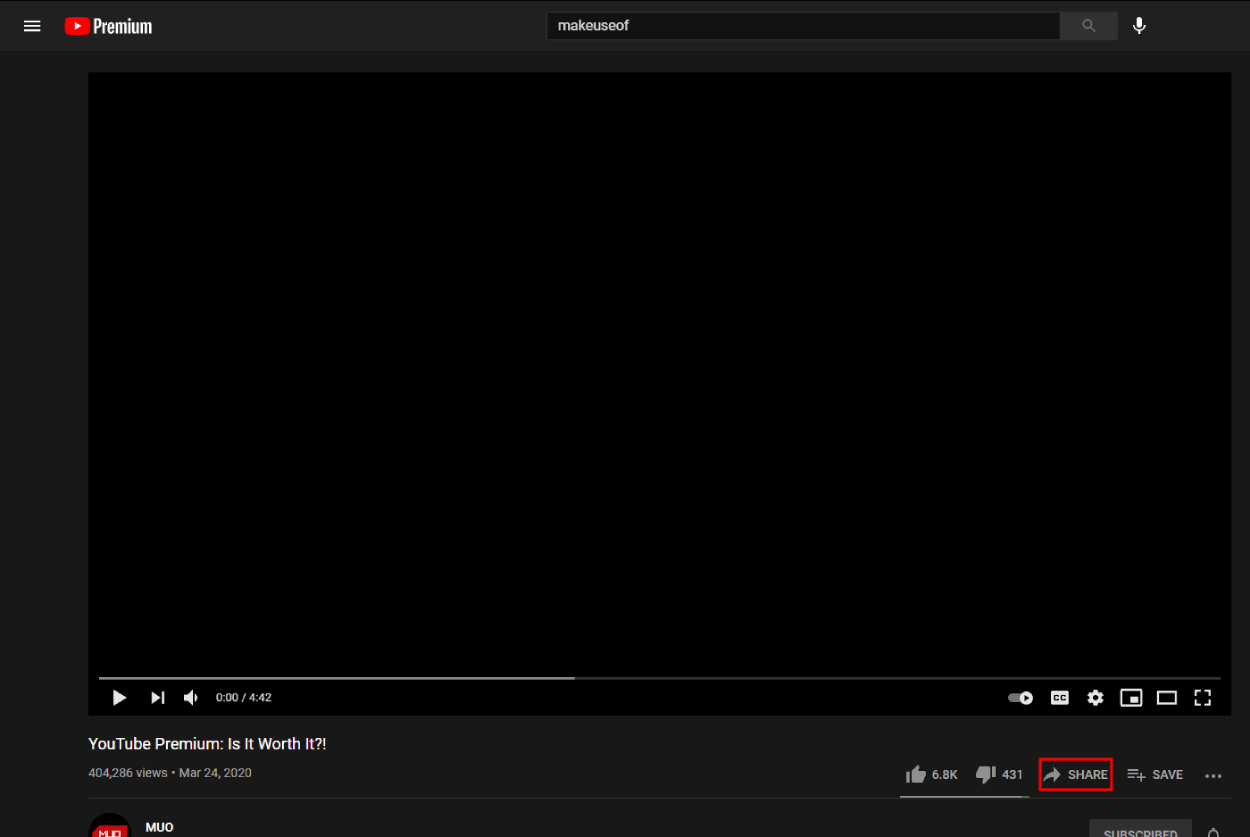
Vá para o WordPress. Adicione um bloco à sua página. Pesquise ou selecione o bloco do YouTube . Cole o link no prompt e clique em Incorporar .
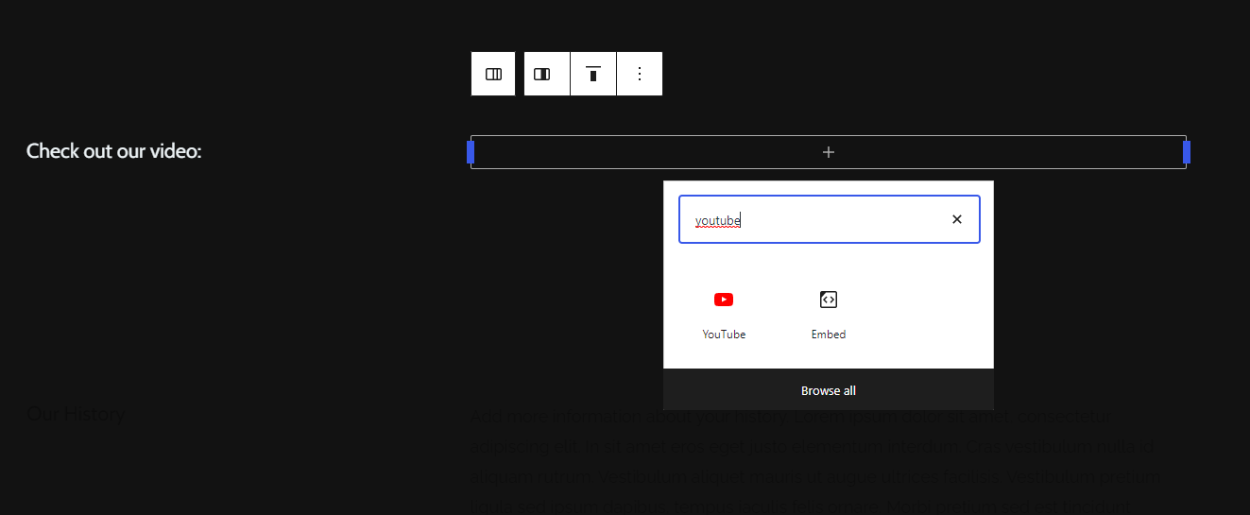
É isso, você embutiu o vídeo!
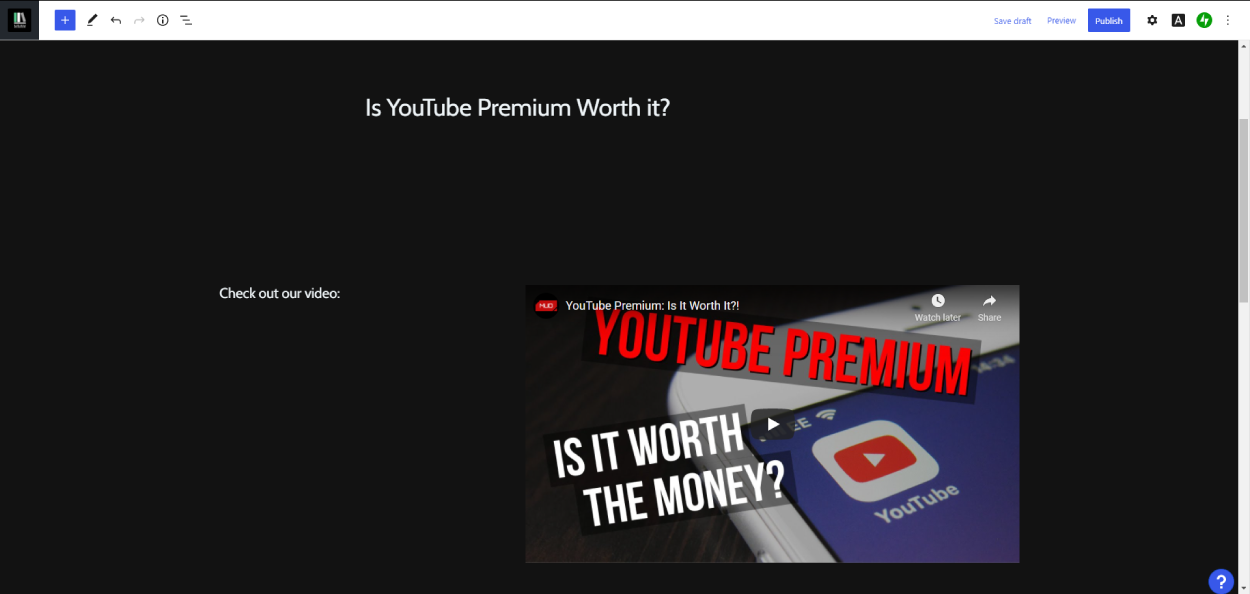
Incorporar vídeos do YouTube com o bloco de incorporação
Esse processo é quase exatamente o mesmo que usar o bloco do YouTube. A única diferença é que você seleciona o bloco Incorporar em vez do bloco YouTube.
Navegue até o vídeo que deseja incorporar. Clique em Compartilhar> COPIAR para copiar o link para a área de transferência.
Vá para o WordPress. Adicione um bloco à sua página. Pesquise ou selecione Incorporar . Cole o link no prompt e clique em Incorporar .
Tudo pronto!
Incorporar vídeos do YouTube com o bloco de HTML personalizado
Você também pode incorporar vídeos do YouTube usando o bloco HTML personalizado. O processo é basicamente o mesmo.
Navegue até o vídeo que deseja incorporar. Clique em Compartilhar> Incorporar> Copiar para copiar o código de incorporação para sua área de transferência. Você também pode modificar valores como onde o vídeo começa quando reproduzido depois de clicar em Incorporar .
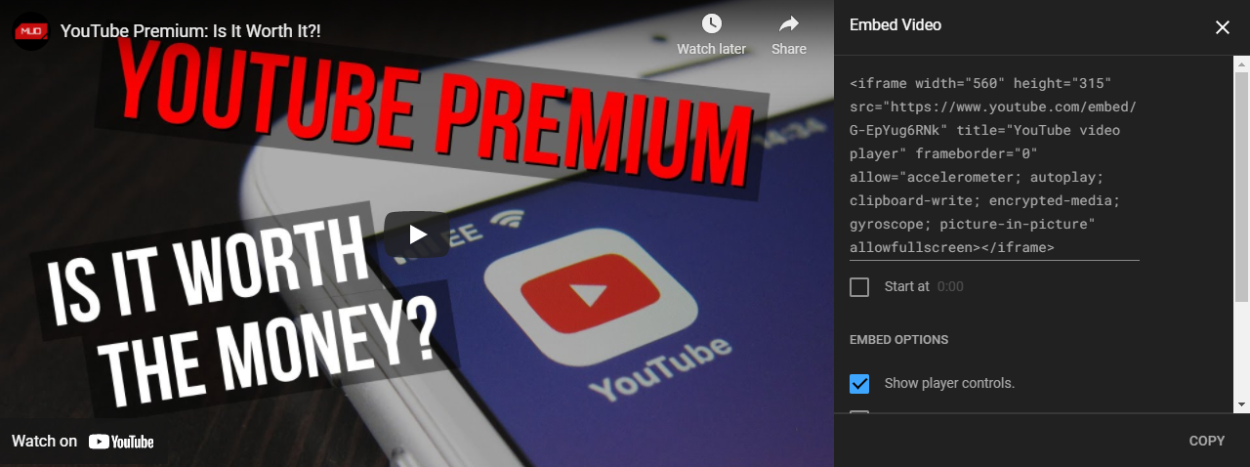
Vá para o seu site WordPress. Adicione um bloco à sua página. Pesquise ou selecione HTML personalizado . Cole o código de incorporação no prompt do bloco HTML personalizado.
É isso! Você pode selecionar Visualizar na parte superior do bloco para ver como seu vídeo ficará quando a página for publicada.
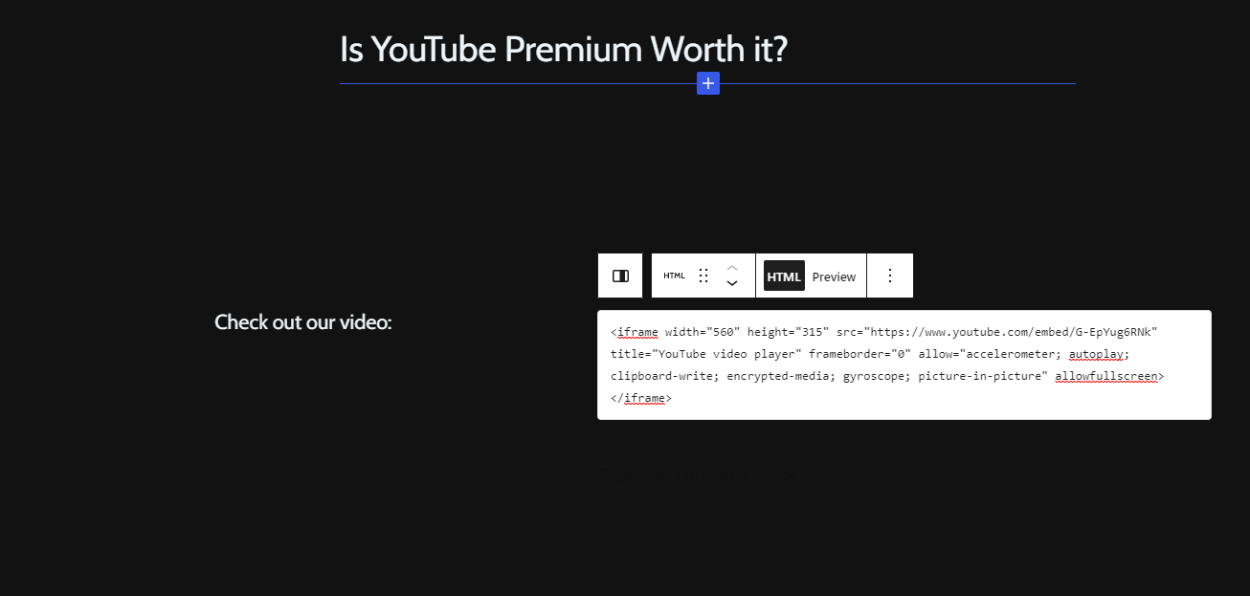
Como incorporar vídeos de outras fontes no WordPress
O astuto notará a formação de um padrão: a incorporação de vídeos de outras fontes que não o YouTube segue exatamente o mesmo processo.
Clique no ícone de compartilhamento de qualquer vídeo que deseja incorporar, copie o link ou o HTML incorporado e, em seguida, adicione um bloco Incorporar ou HTML personalizado em sua página WP e cole o link ou código respectivamente.
Colar um link em um bloco de incorporação pode apenas mudar para um link diferente, em vez de mostrar a você uma visualização do vídeo (como faz a incorporação de vídeos do YouTube). Você pode clicar em Visualizar no canto superior direito da página para verificar se incorporou o vídeo corretamente.
Você também pode adicionar outros blocos WP personalizados, como "Instagram" ou "Twitter", se quiser incorporar postagens específicas da mídia social.
Os vídeos incorporados têm vantagens distintas sobre os vídeos de auto-hospedagem:
- Se o criador atualizar um vídeo, a versão incorporada será atualizada em seu site automaticamente.
- Nenhuma mídia baixada para ocupar espaço em sua nuvem ou computador.
- Não há ambigüidade em torno do licenciamento para redistribuir a mídia.
É fácil ver por que a incorporação é uma clara vencedora sobre a auto-hospedagem!
Dê um impulso ao seu site WordPress com plug-ins
Agora que você sabe como incorporar vídeos no WordPress, por que não procurar outras maneiras de melhorar seu jogo?
Os plug-ins são uma excelente maneira de fazer isso. Eles adicionam todos os tipos de funcionalidade, desde a análise de SEO até melhorias na velocidade de carregamento da página.
